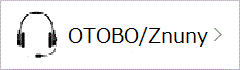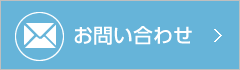このラボノートについて
本ラボノートは、当社のエンジニアが興味を持った技術情報やOTRSなどのオープンソースのトピックをブログとして多少なりのオープンソースユーザーの皆様へフィードバックすることを目的としたものです。誤った情報を掲載しないような注意、確認をしておりますが、そのような誤った情報が掲載されることもあるかもしれません。企業として技術情報の正当性を保証したり、責任を負うものではない事をご理解下さい。また、本ブログに掲載されている記事や画像に対する著作権は、当社及び著者に帰属し、著作権法により認められている場合を除き、記事や画像を無断で使用することを禁止していますので、ご注意下さい。
過去の記事をご覧になりたい場合は、右側メニューにあるカテゴリまたはアーカイブよりご覧ください。
2025/12/26 平見知久
OTOBO 11.0では現在CMDBの機能強化が進められています。現状はまだベータ扱いですが、以下のような機能の強化がアナウンスされています。
・ダイナミックフィールドへの対応
・顧客ポータルでの構成情報の閲覧
・これに伴うアクセス権管理の強化
・他の構成アイテムからの値の参照
・ツリービューの追加
・CIのテンプレート
・データのインポート機能
ラボノートをご覧の方は既にご存知とは思いますが、簡単なユースケースと最新のスクリーンショットを含めた記事をnoteで公開しました。
https://editor.note.com/notes/n5e4f43fb9506
少し画像小さいですが、テンプレートのクラスを取り込むと以前は5つぐらいでしたがそれが増えているのが見て取れると思います。また、新機能となるツリービューのスクリーンショットも入れています。
ご興味あればそちらもご覧ください。
2025/10/28 平見知久
noteに表題の記事を追加しました。
https://note.com/ioarchitect/n/n5368b8a8ec5f
ChatGPTによる要約は以下の通りです。
この記事は、サポートセンター等で使われるチケット管理のOSSである OTRS の開発終了・クローズ化を受けて、フォークされた二つのプロジェクト Znuny と OTOBO を紹介しています。
Znuny は OTRS の操作性を踏襲して「安定した継続進化」を目指し、OTOBO は「新機能を積極的に追加」する方向を取っており、利用者の選択肢が広がっているという点を説明しています。
また、本件を「OSS の本家が開発をやめても、フォークによって継続性が確保される」という好例として位置付けています。
2025/10/21 平見知久
noteに表題の記事を公開しました。
https://note.com/ioarchitect/n/nd50b721feda4
ChatGPTでの要約は以下の通りです。
開発時にログインや認証機能の実装は手間やリスクが大きく、開発の本質的価値からすると「基盤的だが景色になりがち」という状況がある。そのため、Clerk という IDaaS(認証プラットフォーム)を使って、比較的簡単に「メール/電話/パスキー/Googleアカウント連携」などを導入できた、という実践レポートです。ただし「必ずこれがベスト」というものではなく、認証機能をどこまで「割り切る」かどこまで「こだわる」かを明確にした上で、こうしたサービス活用も選択肢になるという結論です。
2025/10/17 平見知久
表題の記事をnoteで公開しました。
https://note.com/ioarchitect/n/nd15710813e09
ソースであるAWSからのメールを見たとき一瞬ぎょっとしたのですが、S3のGlacier Storage Classの話ではなく、独立したサービスのGlacierのほうです。また、サービス終了でもなく新規受付の終了ですので既存の利用者がすぐになにかしなければならないというわけではないです。
なんかGPTさんが釣りサムネみたいなほうに誘導してくるので今回はGPTの要約は省略します。
2025/10/10 平見知久
表題の記事をnoteで公開しました。
https://note.com/ioarchitect/n/n196933698576
ChatGPTによる要約は以下の通りです。とっちらかったせいかGPTさんが要約に苦労した感をなんとなく感じます。
この記事は、ChatGPT の「コネクタ」機能を使って Google カレンダーを参照する実験を報告したもので、Business プランでも利用可能だったが、接続直後の不安定さや検索の取りこぼし、キャッシュによる内容のずれなど課題も見られたと述べています。AI は完璧ではなく誤りも多いため、用途を限定してうまく付き合う姿勢が重要であり、文書参照には NotebookLM など別のツールのほうが適している可能性も示唆されています。